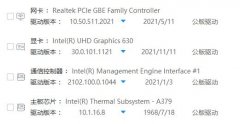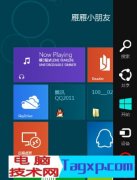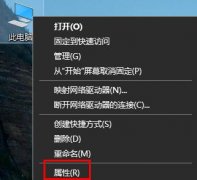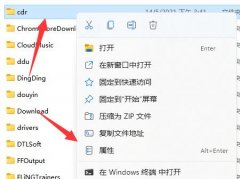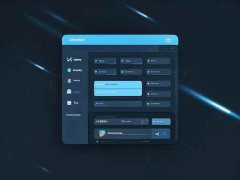USB接口是现代电脑中不可或缺的一部分,广泛应用于各种外设的连接。许多人在使用过程中会遇到USB接口无反应的情况,这不仅影响了工作效率,还可能导致数据丢失。本文将探讨一些常见原因及其修复技巧,帮助用户快速解决问题。

在开始之前,了解USB接口的结构和工作原理是非常重要的。USB接口通过电源线和数据线进行数据传输,若接口出现故障,可能是物理损坏、驱动问题或供电不足等多种原因。在排查故障时,建议按照以下步骤进行分析。
检查硬件连接。为确保问题不在于外部设备,尝试将USB设备连接到其他电脑上,或使用不同的USB线进行连接。如果在其他设备上工作正常,那么可能是计算机的USB接口出现故障。
接下来,观察USB接口本身是否有明显的物理损坏。尘土、灰烬甚至是液体残留都可能导致接口接触不良。使用压缩空气清理接口或用酒精棉签轻轻擦拭,可以有效恢复接口的清洁状态。
驱动程序的更新也是解决问题的另一种方法。进入设备管理器,查看USB控制器是否存在问题的警告标志。如果出现问题,右键点击进行更新,或尝试卸载后重启电脑,系统会自动重装驱动程序。
供电不足的情况也可能导致USB接口无法正常工作。某些电脑或笔记本在高负载使用时,可能会对USB接口的供电产生影响。在这种情况下,可以尝试以下措施:使用外部供电的USB集线器,避免直接连接多个高功耗设备。
对于DIY爱好者,了解电脑内部的结构非常重要。USB接口的问题有时与主板直接相关。如果怀疑是主板故障,可以考虑更换主板。对于一些老旧的设备,升级硬件不仅可以解决当前问题,还能提升整体性能。
无论遇到何种问题,保持冷静,逐步排查,每一步都可能带来突破。通过自我修复,用户不仅能够节省费用,还能更加深入地了解自己的设备。
常见问题解答(FAQ)
1. USB接口无反应,怎么确认是硬件问题?
尝试将USB设备连接到其他电脑,如果其他电脑能正常工作,问题可能出在当前设备的USB接口。
2. 如何清洁USB接口?
可以使用压缩空气喷雾清理接口,或者用酒精棉签轻轻擦拭,确保不留任何残留物。
3. 我的电脑需要更新USB驱动吗?
如果设备管理器中显示有问题的警告标志,就需要更新或重装USB驱动程序。
4. 使用USB集线器是否能解决供电不足的问题?
是的,使用外部供电的USB集线器可以提供额外的电力,帮助解决供电不足的问题。
5. DIY组件更换是否简单?
对于有经验的用户,DIY更换USB接口或主板是可行的,但新手建议参考视频教程,并在操作前注意静电放电。